Tiskanje knjige na tiskalniku
Standardne nastavitve tiskanja ne omogočajo hitro pretvorbe navadnega dokumenta v obliko knjige in jo pošljete v ta obrazec na izpis. Zaradi tega morajo uporabniki uporabiti dodatne ukrepe v urejevalniku besedil ali drugih programih. Danes se bomo podrobno pogovorili o tem, kako tiskati knjigo na tiskalniku sami z uporabo enega od dveh metod.
Vsebina
Tiskamo knjigo na tiskalniku
Posebnost obravnavanega problema je, da zahteva dvostransko tiskanje. Priprava dokumenta za tak proces ni težavna, vendar morate še narediti nekaj korakov. Iz obeh, ki bodo predstavljeni spodaj, morate izbrati najprimernejšo možnost in sledite navodilom v njih.
Seveda morate pred tiskanjem namestiti gonilnike naprave, če tega še niste storili. Skupaj je na voljo pet načinov za njihovo nalaganje in namestitev, ki smo jih prej podrobno pregledali v ločenih gradivih.
Glej tudi: Namestitev gonilnikov za tiskalnik
Če se tudi po namestitvi programske opreme vaš tiskalnik ne prikaže na seznamu naprav, ga morate sami dodati. Če želite razumeti to, boste pomagali naši drugi gradivo na naslednji povezavi.
Glej tudi:
Dodajanje tiskalnika v sistem Windows
Poiščite tiskalnik v računalniku
1. način: Microsoft Word
Zdaj ima skoraj vsak uporabnik nameščen računalnik. Microsoft Word . Ta urejevalnik besedil vam omogoča, da na vseh možnih način formatirate dokumente, jih prilagodite sami in jih pošljete natisnjenim. Kako ustvariti in natisniti potrebno knjigo v Wordu, preberite članek na spodnji povezavi. Tam boste našli podroben vodnik, s podrobnim opisom vsakega postopka.
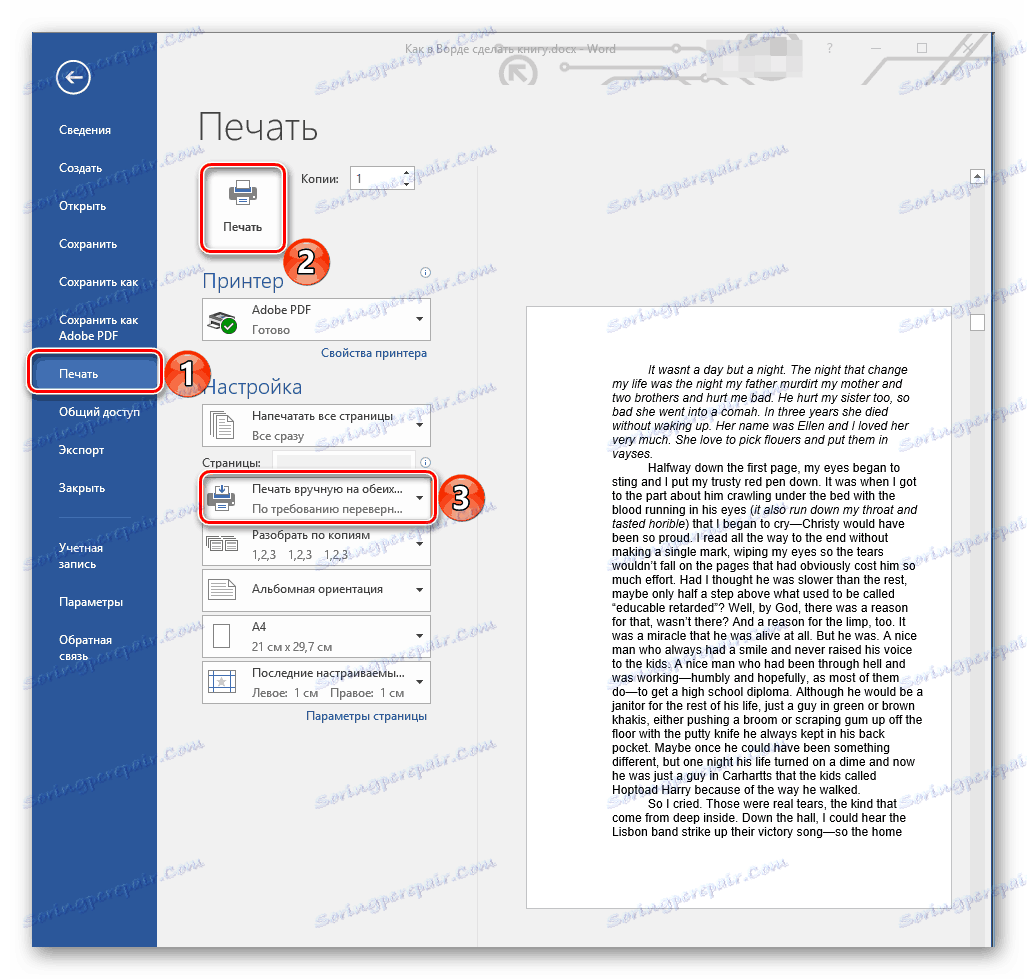
Več podrobnosti: Izdelava oblike knjige v dokumentu Microsoft Word.
2. način: FinePrint
Obstaja programska oprema tretje osebe, razvita posebej za delo z dokumenti, izdelavo brošur in drugih tiskanih materialov. Praviloma je funkcionalnost takšne programske opreme veliko širša, saj se osredotoča na to nalogo. Oglejmo si še postopek priprave in tiskanja knjige v FinePrintu.
- Ko prenesete in namestite program, boste morali začeti z urejevalnikom besedil, odpreti potrebno datoteko in odprite meni »Natisni« . To je lažje doseči s pritiskom kombinacije tipk Ctrl + P.
- Na seznamu tiskalnikov boste videli napravo, imenovano FinePrint . Izberite to in kliknite gumb »Nastavitve« .
- Kliknite kartico »Pogled «.
- Označite možnost » Knjigovodska knjižica« z oznako za prevajanje projekta v obliko knjige za obojestransko tiskanje.
- Nastavite lahko dodatne možnosti, na primer brisanje slik, nanašanje sivine, dodajanje oznak in ustvarjanje naklona za vezavo.
- Na spustnem seznamu s tiskalniki se prepričajte, da je izbrana pravilna naprava.
- Po zaključku konfiguracije kliknite na "V redu" .
- V oknu kliknite gumb »Natisni« .
- Vmesnik FinePrint vas bo premaknil, saj se prvič sproži. Tukaj lahko takoj aktivirate, vstavite že kupljen ključ ali pa preprosto zaprete opozorilno okno in še naprej uporabljate poskusno različico.
- Vse nastavitve so bile že narejene prej, zato pojdite naravnost v tiskanje.
- Če zahtevate tiskanje obojestranskega tiskanja prvič, boste morali narediti nekaj prilagoditev, da se prepričate, ali je celoten postopek pravilno zaključen.
- V odprtem čarovniku za tiskalnik kliknite »Naprej« .
- Sledite prikazanim navodilom. Zaženite test, označite ustrezno možnost z oznako in pojdite na naslednji korak.
- Torej boste morali dokončati vrsto testov, po katerih se bo začel izpis knjige.
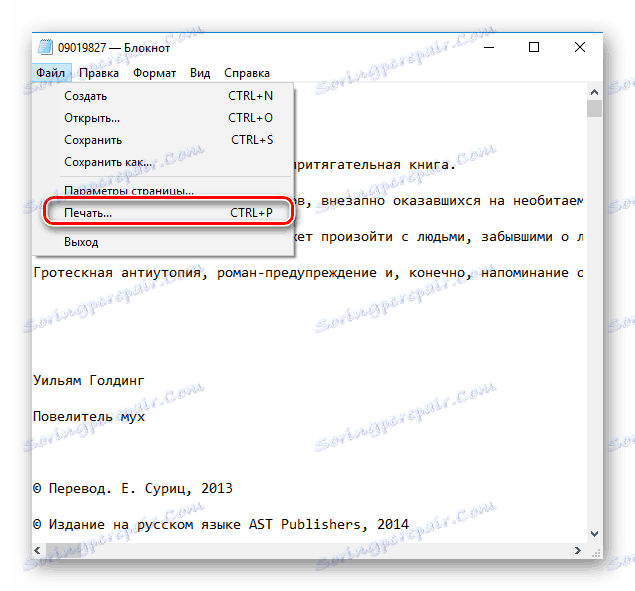
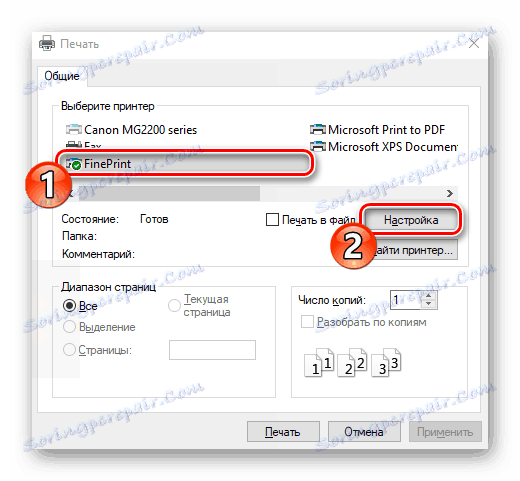
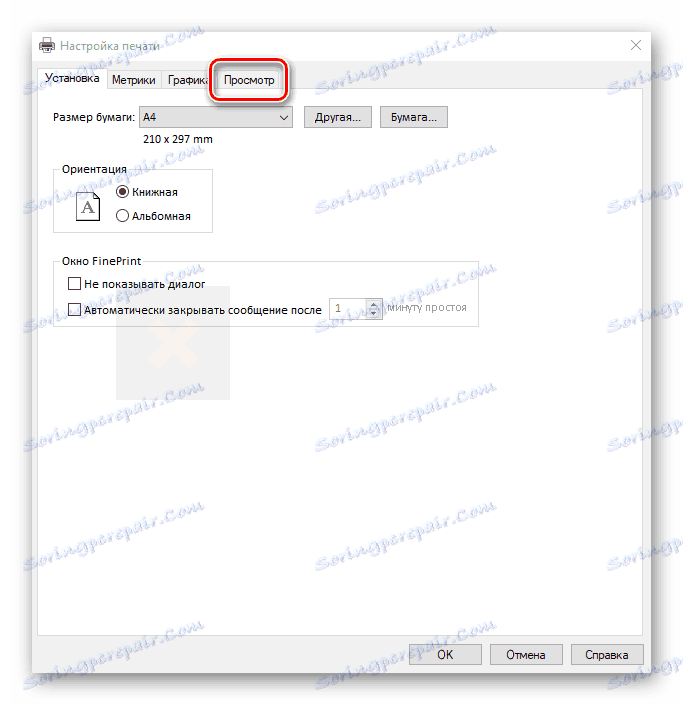
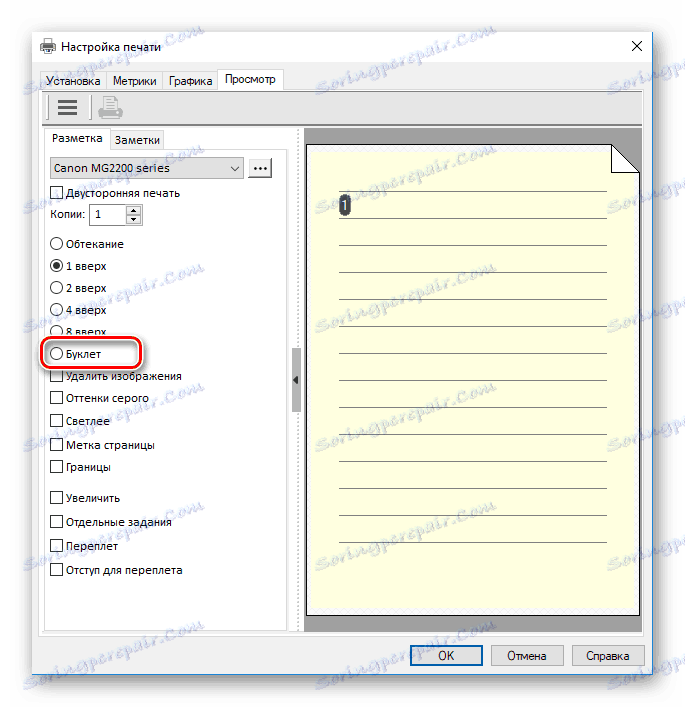
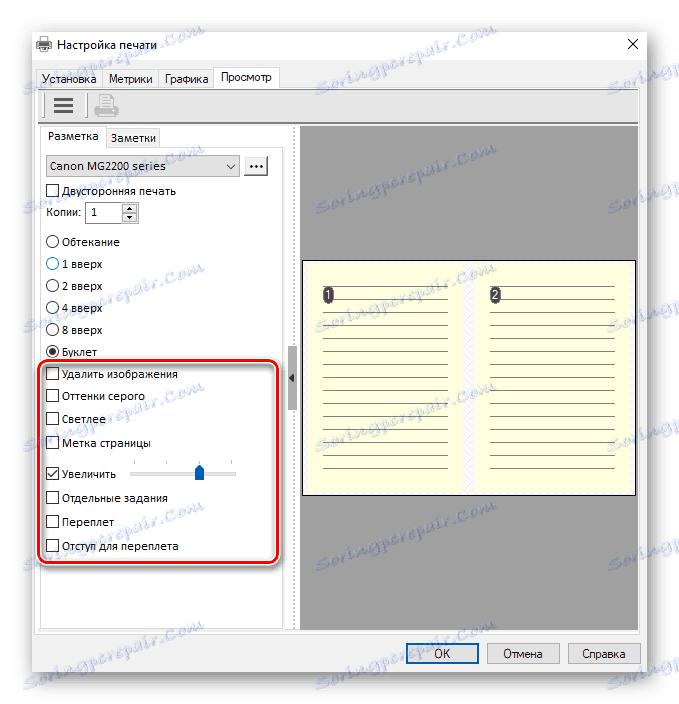

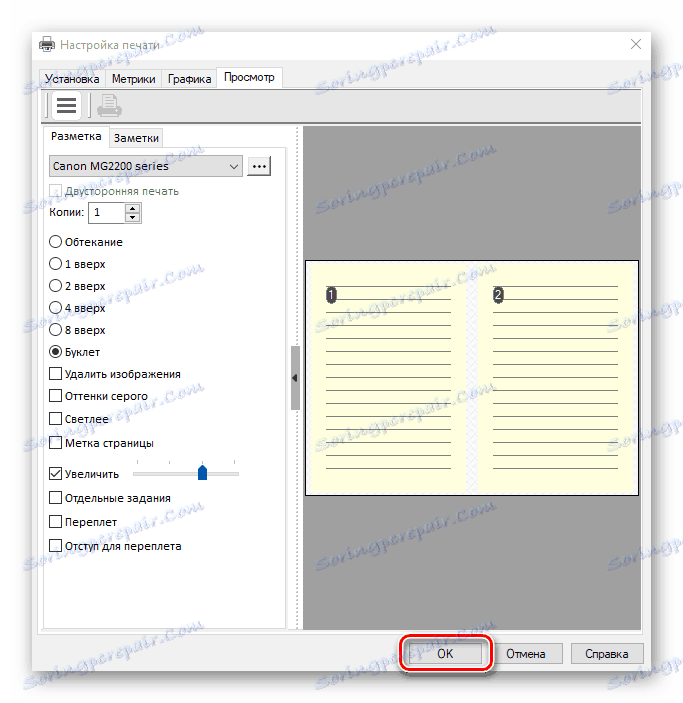
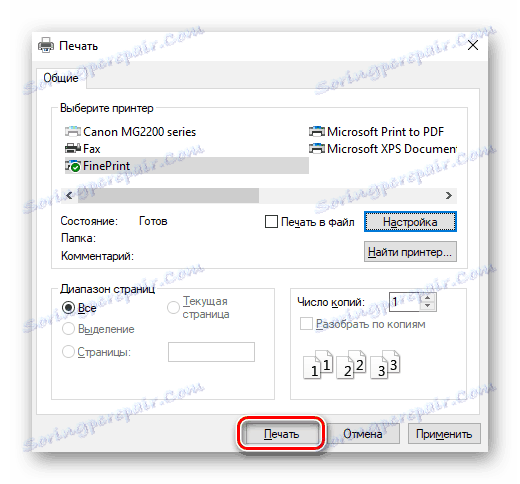
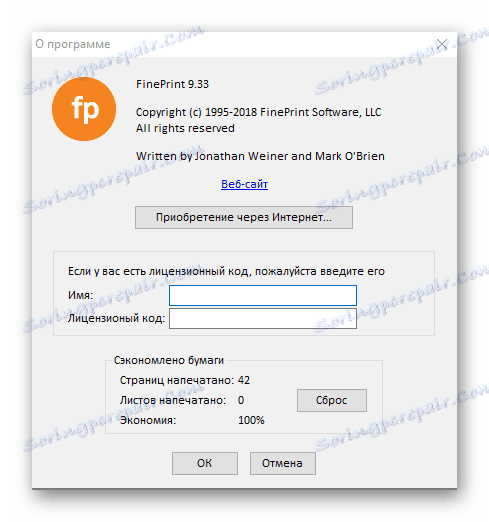
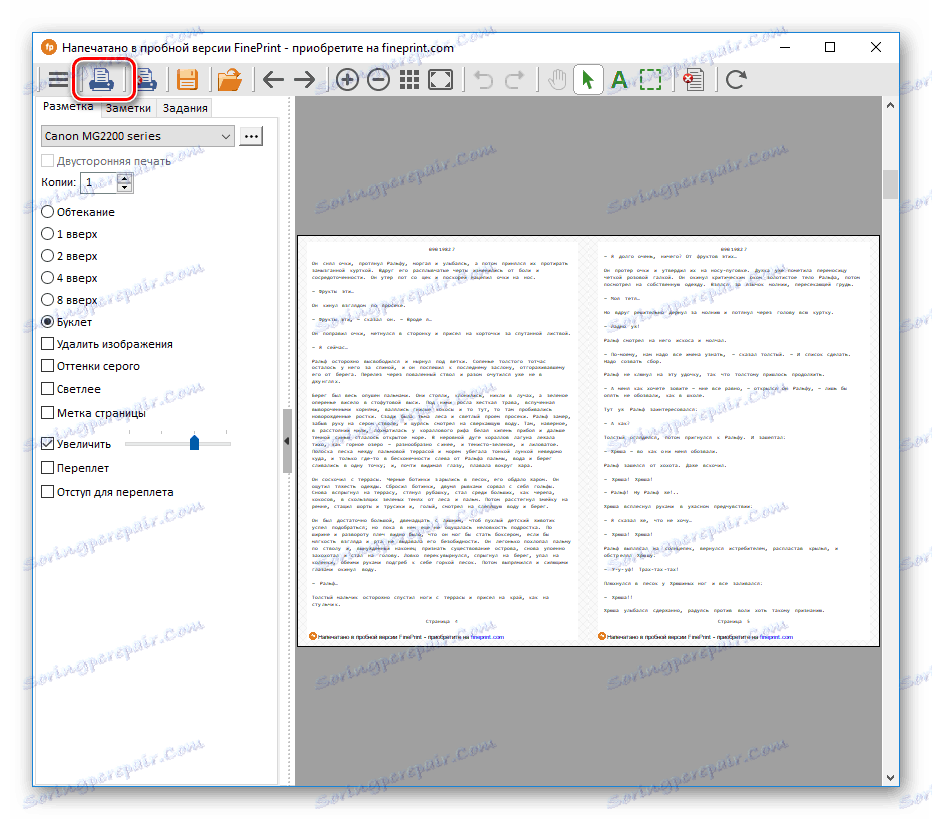
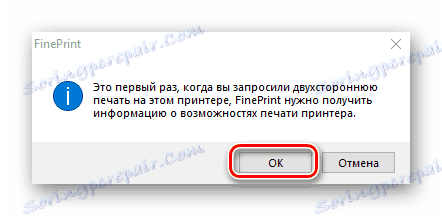
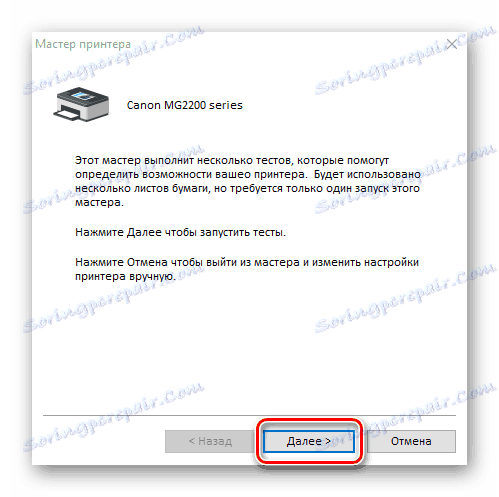
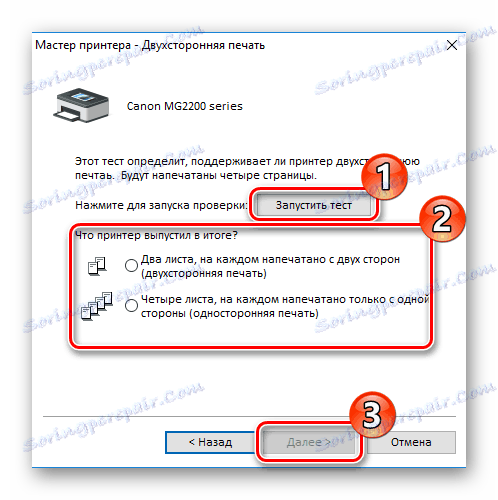
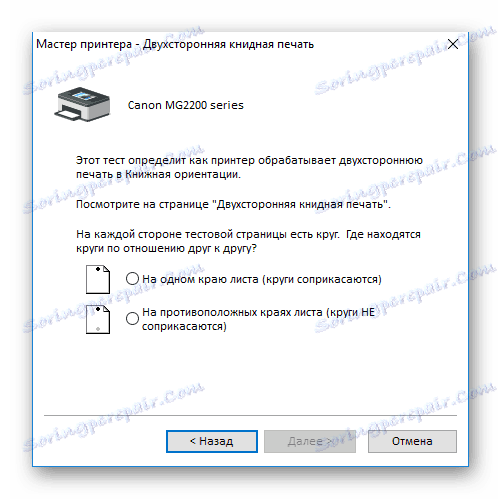
Obstaja tudi članek na naši spletni strani, ki vsebuje seznam najboljših programov za tiskanje dokumentov. Med njimi so tudi ločeni polnopravni projekti in dodatki k urejevalcem besedil Microsoft Word, vendar skoraj vsi podpirajo tiskanje v obliki zapisa. Če se vam FinePrint iz kakršnega koli razloga ne odzove, se obrnite na spodnjo povezavo in spoznajte ostale predstavnike te programske opreme.
Več podrobnosti: Programska oprema za tiskanje dokumentov na tiskalniku
Če naletite na težavo pri oprijemu papirja ali pri pojavu trakov na listih pri poskusu tiskanja, vam svetujemo, da se seznanite z našimi drugimi materiali, ki so spodaj, da bi lahko hitro odpravili težave in nadaljevali postopek.
Glej tudi:
Zakaj tiskalnik tiska črto
Reševanje težav pri prevrnitvi papirja na tiskalniku
Reševanje problema papirja je zataknjeno v tiskalniku
Zgoraj smo opisali dva načina tiskanja knjige na tiskalniku. Kot lahko vidite, je ta naloga precej preprosta, glavna stvar je pravilno nastaviti parametre in zagotoviti pravilno delovanje opreme. Upamo, da vam je naš članek pomagal pri obvladovanju naloge.
Glej tudi:
Natisnite 3 × 4 fotografije na tiskalniku
Kako tiskati dokument iz računalnika v tiskalnik
Natisnite 10 x 15 fotografij na tiskalniku